USB 스틱 덕분에 이제 ISO 이미지를 올려 놓고 CD 나 DVD로 굽는 대신 스틱에서 바로 컴퓨터를 부팅 할 수 있습니다. 컴퓨터에 광학 드라이브가없는 경우 이는 실질적인 이점입니다. 펜 스틱의 속도에 따라 USB는 가장 빠른 ROM 드라이브를 사용하는 것보다 훨씬 빠릅니다. 모든 종류의 디스크 이미지를 USB에 쓸 수있는 몇 가지 도구가 있지만 각 이미지는 다른 로더를 사용하여 부팅 할 수 있습니다. 즉, 이미지를 USB 스틱에 넣는 하나의 완벽한 방법이 없습니다.
예를 들어 WiNToBootic이라는 USB에 Windows 7을 넣는 유용한 도구는 Windows 7에는 적합하지만 다른 ISO 이미지에는 유용하지 않습니다. 대부분의 사람들이 알고 있듯이, 최고의 모든 복구 및 복구 CD 중 하나는 Hiren 's BootCD 이며 오랫동안 수리 툴킷에서 가질 수있는 가장 귀중한 디스크 중 하나였습니다. 그러나 Hiren을 ISO의 기본 배포 형식 인 USB로 가져 오는 것은 완전히 간단하지 않으며 ISO에서 USB 로의 도구를 가져 와서 성공할 수는 없습니다. Hiren 웹 사이트에서 Hiren to USB를 직접 구현하는 "공식적인"방법은 조금 오래되어 수동으로 스틱을 포맷하고 부트 로더를 설치 한 다음 ISO에서 직접 파일을 복사해야합니다. 고맙게도 몇 번의 마우스 클릭만으로 작업을 완료하는 훨씬 쉬운 방법이 있습니다.
최소한의 번거 로움없이 Hiren의 BootCD를 USB 스틱에 설치하는 5 가지 쉬운 방법이 있습니다. Hiren의 BootCD ISO 사본 만 있으면됩니다. 좋은 소식은 이러한 도구가 모두 휴대 가능하기 때문에 컴퓨터에 설치하지 않아도된다는 것입니다.
1. 루퍼스
Rufus는 다양한 ISO 이미지를 USB에 쓸 수있는 훌륭한 도구입니다. Hiren 외에도 많은 Linux 및 Windows 기반 이미지를 작성하고 BIOS 플래싱과 같은 작업에 유용한 MS-DOS 또는 FreeDOS 버전을 설치할 수도 있습니다. 다중 패스 스캔을 실행하여 USB 스틱 또는 메모리 카드에 불량 블록 오류가 있는지 검사하는 옵션도 있습니다.

Rufus를 사용하여 Hiren을 USB에 쓰는 것은 간신히 쉬울 수 있습니다. 프로그램을 실행하고 올바른 USB 스틱이 선택되어 있는지 확인하십시오 (사전에 쓰는 모든 장치를 미리 포맷합니다). 그런 다음 ISO 찾아보기 버튼 (화살표)을 클릭하고 Hiren ISO 이미지 파일을 찾으십시오. 시작 을 클릭하여 작성하십시오. 수행중인 작업을 모르는 경우 다른 옵션을 변경할 필요가 없습니다. 프로세스에 오류가있는 경우 더 자세한 정보를 제공하는 유용한 로그 파일 단추도 있습니다.
Rufus는 Windows XP 및 최신 운영 체제와 함께 작동하며 이러한 유형의 작업을 수행 할 때 가장 빠른 도구 중 하나로 입증되었습니다.
Rufus 다운로드
2. SARDU
SARDU는 여러 부팅 옵션을 포함하여 부팅 가능한 USB 스틱을 만드는 강력한 도구입니다. 이 프로그램에서는 포함하고 싶은 ISO 이미지를 찾는 과정에서 많은 노력을 기울입니다. 프로그램 내에서 지원되는 대부분의 바이러스 백신, 유틸리티, Linux 및 Windows 이미지는 SARDU 프로그램 자체에서 직접 다운로드하거나 ISO를 구할 수있는 관련 웹 사이트를 가리 킵니다. 관심있는 이미지의 버튼을 클릭하면 자세한 내용을 보거나 다운로드 할 수 있습니다.
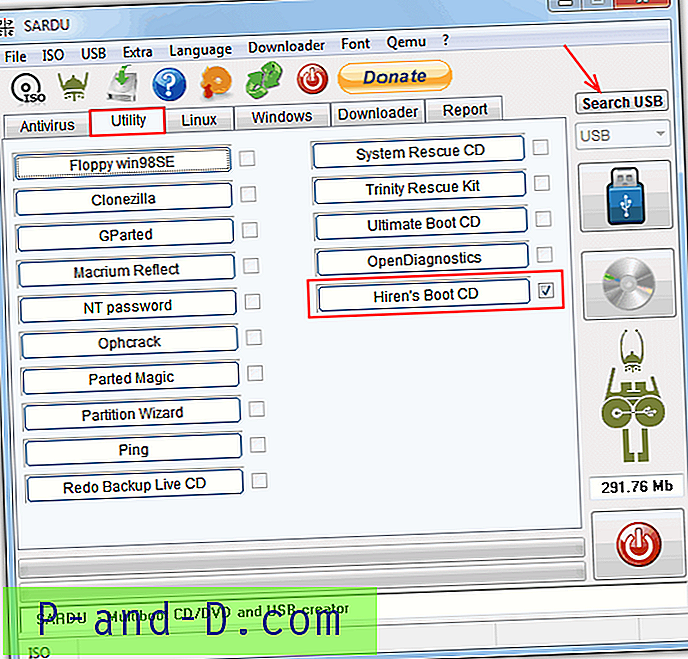
아이러니하게 Hiren은 SARDU에서 다운로드 할 수있는 이미지 중 하나가 아니므로 이미 가져와야하지만 USB Hiren을 만드는 것은 사용 가능한 다양한 옵션과 기능에도 불구하고 매우 쉽습니다. SARDU zip을 다운로드하여 압축을 푼 후에는 Hiren ISO를 ISO 폴더에 복사하여 프로그램에서 선택하도록해야합니다. 그런 다음 sardu.exe 또는 sardu_64.exe를 실행하십시오.
유틸리티 탭으로 이동하여 Hiren의 BootCD 항목에 틱이 있는지 확인하십시오. 그렇지 않은 경우 ISO 파일을 올바른 폴더에 넣었는지 확인하고 파일 이름의 어딘가에 "Hiren"이라는 단어가 필요합니다. 그런 다음 펜 검색을 위해 "USB 검색"을 클릭하고 마지막으로 파란색 "USB 만들기"버튼을 클릭하십시오.
SARDU 다운로드
3. UNetbootin
이 도구는 또한 기존 개발자 웹 사이트에서 이미 보유한 이미지 외에도 수많은 Linux, 바이러스 백신 및 유틸리티 ISO 이미지를 직접 다운로드 할 수 있습니다. USB 스틱이없는 경우 데이터를 손상시키지 않고 ISO를 하드 드라이브 파티션에 설치하는 흥미로운 기능도 있습니다. 숙련 된 사용자에게 가장 적합한 기능입니다.
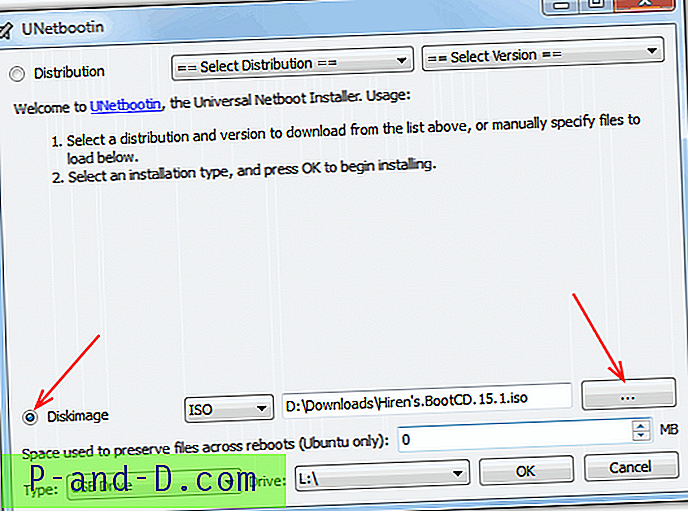
UNetbootin은 USB 스틱에서 Hiren 배포를 만들 수 있지만 초기 Hiren 부팅 메뉴에 문제가 있지만 쉽게 수정할 수 있습니다. 프로그램을 실행할 때 Diskimage 라디오 버튼을 선택한 다음 버튼을 사용하여 Hiren ISO를 찾습니다. Type이 기본“USB Drive”로 설정되어 있는지 확인하고 Drive 드롭 다운에서 펜 스틱의 드라이브 문자를 선택하십시오. 확인 은 프로세스를 시작합니다.
USB 스틱을 실행하면 기본 메뉴가 올바르게 작동하지 않고 Mini XP가 누락됩니다. 이 문제를 해결하려면 탐색기에서 펜 스틱을 열고 hbcd 폴더로 이동 한 다음 isolinux.cfg 파일의 이름을 syslinux.cfg로 바꾸십시오 . 그런 다음 복사하여 펜 스틱의 루트로 돌아가서 원래 syslinux.cfg 파일을 덮어 쓰는 파일을 붙여 넣습니다. 원래 메뉴가 다시 나타납니다.
UNetbootin은 Windows 200, XP, Vista, 7, Linux 또는 Mac OS X를 지원하는 크로스 플랫폼입니다. 부팅 가능한 USB는 Windows 와만 호환됩니다.
UNetbootin 다운로드
4. 범용 USB 설치 프로그램
Universal USB Installer는 사용하기 쉬운 또 다른 프로그램이며 Hiren ISO를 USB로 가져 오기 위해 사용자의 노력이 거의 필요하지 않습니다. SARDU 및 UNetbootin과 마찬가지로 다운로드를 위해 브라우저로 링크를 직접 보내어 다양한 Linux 및 기타 배포판을 다운로드 할 수있는 기능이 있습니다. 다운로드가 가능하면 1 단계에 체크 박스가 나타납니다. Hiren의 BootCD는이 방법으로 다운로드 할 수 없습니다.
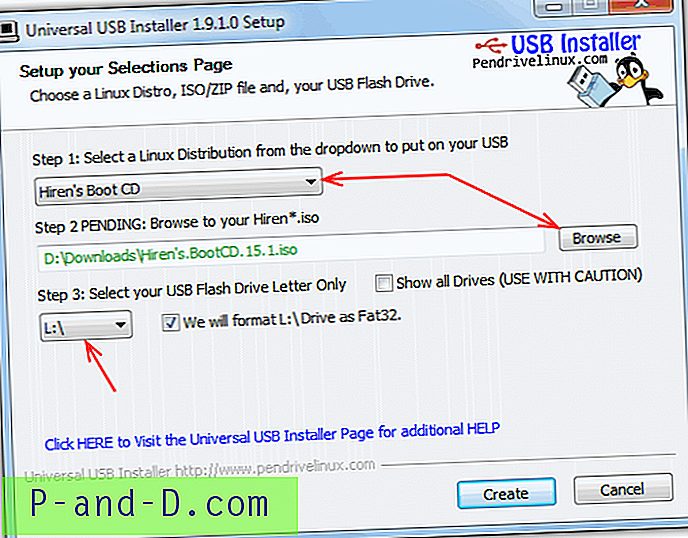
프로그램을 시작하고 드롭 다운 (하단 근처)에서 Hiren 's BootCD를 선택한 다음 클릭하여 컴퓨터에서 ISO를 찾습니다. USB 스틱의 드라이브 문자를 선택하고 데이터를 쓰기 전에 장치를 포맷할지 여부를 선택할 수있는 3 단계가 표시됩니다. 작성 을 클릭하면 다음 조치를 수행 할 수있는 확인 대화 상자가 나타납니다.
범용 USB 설치 프로그램 다운로드
5. 유미
YUMI (Your Universal Multiboot Installer)는 위의 Universal USB Installer (pendrivelinux.com)와 동일한 개발자에 의해 개발되었으며 상당히 유사하지만 USB 스틱 멀티 부트를 자체 부팅 메뉴로 완성 할 수있는 추가 기능을 제공합니다.
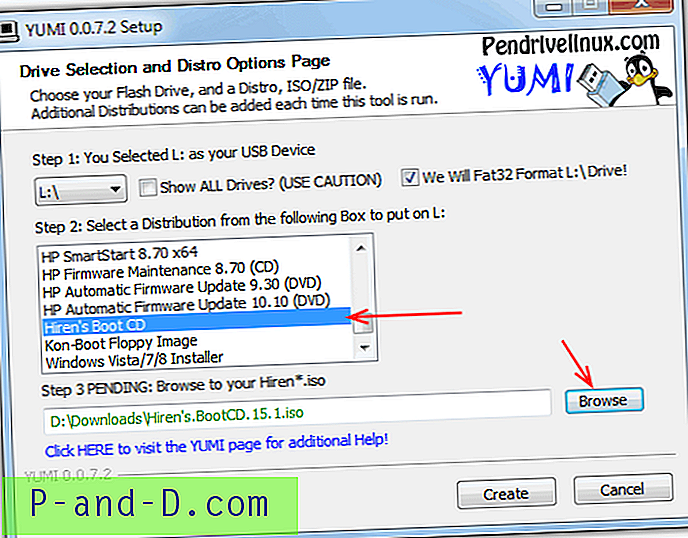
인터페이스가 약간 다른 순서로 배치 된 것을 제외하고는 범용 USB 설치 프로그램과 거의 동일합니다. USB 스틱을 선택하고 포맷할지 먼저 선택한 다음 배포 목록에서 Hiren 's BootCD를 찾아 선택하십시오. 이미 가지고있는 ISO를 찾아서 마지막으로 만들기 버튼을 클릭하십시오.
프로세스가 완료되면 USB 스틱에 다른 배포판을 추가 할 것인지 묻는 창이 나타나 멀티 부팅 장치를 만듭니다. 이 작업을 선택하면 스틱에 기록 할 다른 ISO 이미지를 선택할 수있는 위의 기본 창으로 돌아갑니다.
YUMI 다운로드





